Бесплатные ресурсы для проверки отображения веб-страницы в разных разрешениях. Эмулятор разрешения экрана. Чем тестировать адаптивный дизайн
Людям, вовлеченным в разработку веб-сайтов, обычно требуется проверить, как макеты сайта будут отображаться в разных разрешениях экрана и веб-браузерах. Сложно отследить отображение сайта на различных устройствах с разными разрешениями экрана. К счастью, некоторые интернет-сайты предлагают отличное средство для проверки макета страницы при разных разрешениях экрана.
Эти веб-сайты выводят предварительный просмотр веб-страницу путем ввода URL сайта. Если вы хотите увидеть, как ваша веб-страница будет выглядеть в разных разрешениях экрана, вы можете попробовать эти бесплатные ресурсы, легко проверив совместимость с различными размерами экрана.
Некоторые из этих сайтов предлагают широкий спектр популярных разрешений настольных компьютеров, ноутбуков, телевизоров, планшетов и мобильных устройств, другие предоставляют возможность ввести разрешение вручную и проверить макет страницы в каком-то конкретном разрешении.
Хотя все инструменты просты и легки в использовании, они имеют свой собственный набор преимуществ в сравнении друг с другом.
На первое место можно вынести - очень хороший сервис для онлайнового тестирования сайта в различных разрешениях, который имеет понятный и симпатичный пользовательский интерфейс. На сайте вы найдете различные варианты разрешения экрана, включая настольные компьютеры, нетбук, ноутбук, планшеты, телевизоры.
Есть возможность выбрать непосредственно название устройства в случае, если вы не знаете его точное разрешение. Таким образом, вы можете выбрать Kindle, Google , Samsung, Motorola, Apple из выпадающего списка и проверить макет страницы в соответствующем разрешении.
Кроме того, Screenfly позволяет установить нестандартный размер экрана в пикселях и позволяют применить к своей страничке. Таким образом, вы можете легко проверить веб-страницы практически в любом разрешении.
Кроме того, вы можете вращать экран, включить или отключить прокрутку веб-страницы или использовать прокси-сервер для тестирования веб-страницы.
Другой бесплатный онлайн ресурс, где можно легко проверить сайт в разных разрешениях. На сайте вы найдете хороший диапазон устройст от настольного компьютера, ноутбук, планшет до смартфона. Кроме того, также позволяется вручную вводить разрешение и проверять макеты страниц.
Кроме того, есть вариант "в браузере", который оставляет место для границ браузера и элементов управления, а также панели задач в окне предварительного просмотра.
Далее идет , другой бесплатный инструмент, который позволяет протестировать сайт в разных разрешениях. Есть возможность выбрать из предложенных вариантов разрешения или ввести свои собственные размеры для сайта.
Этот сайт предлагает два различных варианта отображения: окна и рамки. Вариант окна хорошо сочетается с низким разрешением экрана, однако, если выбранное разрешение больше размер экрана, вы можете использовать опцию кадров, чтобы проверить его совместимость с размером экрана.
также определяет текущее разрешение вашего экрана и отображает его для ознакомления.Еще один веб-инструмент, который позволяет протестировать страницы сайта в различных размерах. Сайт лучше всего работает с Internet Explorer и отображает веб-страницы в выбранном разрешении. Однако, список разрешений весьма ограничен. Это означает, что вы можете проверить веб-страницы только в 8 разрешениях, включая 800 × 600, 1024 × 768, 1280 × 960, 1440 × 900, 1600 × 1200, 1680 × 1050 и 1920 × 1200.
Не предусматривает такое количество опций, как на других подобных веб-сайтах, но и этот вариант стоит попробовать.
Последним в списке является ресурс TestSize.com, бесплатный онлайн инструмент, который предлагает 9 различных разрешений для проверки страницы сайта: 240 × 380, 640 × 480, 800 × 600, 1024 × 600, 1024 × 768, 1280 × 600, 1280 × 1024, 1366 × 768 и 1920 × 1024.
Кроме того, здесь также можно вводить размеры экрана вручную и проверять веб-сайт в отдельно открывающемся окне (Open popup) . TestSize.com удобен и прост в использовании.
Оставьте свой комментарий!
Фреймворков, таких как или , которые существенно облегчают и ускоряют верстку страниц.
подразумевает под собой отличное отображение веб страницы на всех устройствах и расширениях мониторов. Наверное, не у каждого верстальщика имеется полный набор девайсов со всеми возможными расширениями дисплеев, для тестирования своей верстки
. Это и не удивительно, ведь техника нынче не дешевая.
Итак. Покупать горы мобильников и планшетов, не вариант - разоримся. Что же делать? Для этих задач были разработаны сервисы для тестирования адаптивных сайтов
. Принцип работы их очень прост. Чаще всего имеется фрейм определенного размера, где открывается страница. Эффект получается примерно такой же, как и при просмотре на мобильном устройстве. Хочу заметить, что сервис не всегда в точности покажет отображение страницы на телефоне или планшете. При верстке следует тестировать с помощью сервисов, но после завершения, по возможности, протестировать на наиболее распространенных устройствах.
Итак. К вашему вниманию лучшие инструменты для тестирования адаптивных сайтов
.
Инструмент для тестирования адаптивных сайтов от компании Adobe. Для его использования требуется установить себе на компьютер.
Программа позволяет синхронизировать ваши устройства по WIFI и просматривать сайт так, как он будет отображаться на вашем девайсе. На данный момент поддерживаются устройства с такими ОС: iOS, Android, Kindle Fire.
Все больше девайсов доступно потребителям, люди чаще заходят в интернет с планшетов и смартфонов. Поисковики обращают внимание на сайты, которые «дружат» с разными разрешениями экранов, а не только с десктопом. Адаптивным считается дизайн, который корректно отображается на любых устройствах.
В октябре 2016 Google анонсировал изменения в выдаче. Раньше адаптивные сайты помечались отдельным значком в результатах поиска как mobile-friendly. В ближайшие несколько месяцев начнется разделение мобильной (смартфоны, планшеты) и десктопной (с компьютеров и ноутбуков) поисковой выдачи. Поэтому если существенная часть Вашей аудитории пользуется мобильными устройствами – Вы рискуете потерять часть поискового трафика, если дизайн сайта не приспособлен для смартфонов и планшетов.
Зачем проверять, как выглядит сайт на мобильных устройствах?
В 2015 году компания TNS Web Index провела установочное исследование. Опросили 60 тыс. россиян в возрастном диапазоне от 12 до 64 лет и выяснили, что 64% пользователей интернета заходят еще и с мобильных устройств. 15% этого числа людей, обходятся без компьютеров. А вот данные Яндекса.
Больше всего ищут информацию и контент: книги, музыку, игры и т.д. Поэтому информационным и развлекательным сайтам желательно иметь адаптивный дизайн. И коммерческим, если вы предоставляете «горящие» услуги: вызов эвакуатора или слесаря, аварийное вскрытие замков, доставка пиццы или суши.
Виртуальный хостинг сайтов для популярных CMS:
Адаптивность не будет лишней для любого ресурса, потому что мобильная аудитория растет, спад не ожидается. По данным того же исследования, некоторые пользователи уже обходятся без десктопов . А поисковые роботы занижают «нерезиновые» сайты в выдаче. Исключение: ресурсы с низкой долей мобильного трафика.
Есть и другие способы понравиться пользователям разных устройств, например, создание мобильной версии сайта. Это удобно для посетителей, потому что сайт не перегружен излишней графикой и контентом. Если веб-мастер внесет значительные изменения в код, это не заденет основной сайт. Но есть и существенные минусы.
- Верстка второго сайта выйдет на порядок дороже, чем адаптировать старый шаблон.
- Разные адреса мобильного и стандартного ресурса разбивают трафик на два потока.
- На поддержку двух проектов уходит в больше времени и денег..
Делать мобильную версию стоит, когда подавляющая часть трафика приходит с телефонов и планшетов: если вы социальная сеть или развлекательный портал. В остальных случаях - адаптивный дизайн.
Как проверить, как выглядит сайт на планшете или смартфоне?

В инструментарии онлайн сервисов Яндекс.вебмастер и «Гугл» есть специальные утилиты, которые анализируют сайт и обозначают, где искать проблемы.
Посмотреть своими глазами, как сайт выглядит для владельцев мобильных устройств можно во всех популярных браузерах. Для Firefox просмотр вызывается сочетанием клавиш Ctrl+Shift+M.

В Google Chrome для просмотра следует нажать F12. Окно растягиваем мышкой или задаем нужное разрешение цифрами.

Если Вы ищете хостинг для определенной системы управления контентом – загляните на нашу страницу .
Онлайн сервисы для проверки, как выглядит сайт на разных разрешениях.
Проверить, как сайт выглядит при разных разрешениях экрана пользователя можно с помощью онлайн сервисов.

- Мобильный - 320x480px;
- Планшет - 768x1024px;
- Ноутбук - 1280x802px;
- ПК - 1600x992px.

В сравнении с первым сервисом, функционал получше. Показывает разрешения:
- 10-ти мобильных;
- 9-ти планшетов;
- такого же количества ПК и ноутбуков;
- Если нужного варианта нет, задаем параметры с клавиатуры.
Обязательно посмотреть с мобильного телефона, на разных версиях android.
Подобные сервисы всего лишь имитация. Бывает, что на них проблем с дизайном нет, а на android девайсе плывет верстка. Метрики шрифтов, размеры кнопок, отображение некоторых css\html тегов специфичны для различных операционных систем и браузеров.
Нужно обязательно смотреть, как выглядит сайт на реальных устройствах и можно ли на них выполнить целевые действия. Бывает, что сайт выглядит отлично, а форма заказа не работает.
Но не всегда под рукой нужные инструменты - не каждому на работе выдают айпады, айфоны и пару девайсов на андроиде. Необязательно искать все возможные варианты, но лучше проверить хотя бы на тех устройствах, с которых к вам чаще заходят.
Если и таких нет, спросите необходимую модель у друга или протестируйте в ближайшем магазине. Иначе Вы рискуете лишиться немалой части трафика. Информацию по аудитории сайта, наиболее популярным разрешениям и операционным системам получаем с помощью той же Яндекс.метрики.
Сегодня уже нет нужды убеждать кого-либо в необходимости мобильной версии сайта. Ведь с каждым днем посетителей со смартфонов и планшетов становится все больше и больше. На момент написания этой статьи около 20% посетителей моего блога используют мобильные устройства для просмотра. То есть каждый пятый заходит на мой сайт с телефона или планшета.
Несколько лет назад я даже не думал о таких посетителях, но когда их количество превысило 10% от общего числа я стал использовать адаптивную верстку. Это позволило корректно отображать контент на мобильных устройствах и повысить лояльность к сайту как посетителей, так и поисковых систем.
Мобильная версия сайта и адаптивный дизайн — это не одно и тоже. В данной статье речь пойдет о тестировании адаптивной верстки, когда дизайн сайта, меняется в зависимости от разрешения экрана устройства посетителя.
Чтобы быть уверенным, что ваш сайт правильно отображается на мобильных устройствах необходимо произвести проверку, и для этого существует несколько полезных сервисов и инструментов.
Быстрая проверка адаптивной верстки
Популярный интернет обозреватель (браузер) Mozilla Firefox оснащен встроенным инструментов проверки дизайна сайта на пригодность к отображению на мобильных устройствах. Чтобы им воспользоваться зайдите в «Меню» — «Разработка» — «Адаптивный дизайн». Либо просто нажмите на клавиатуре одновременно три клавиши ++[M]
Вы должны увидеть примерно следующую картину:

Изменяя разрешение и ориентацию экрана можно проверить как будет отображаться ваш сайт у мобильных посетителей.
Браузер Google Chrome так же имеет встроенную поддержку проверки адаптивности дизайна сайта. Для этого заходим в меню, выбираем пункт «Дополнительные инструменты» и затем «инструменты разработчика» (либо нажимаем клавишу ).
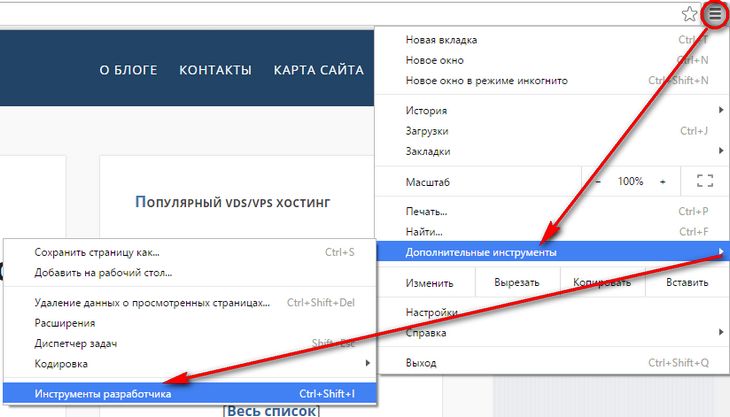
После этого нажимаем иконку адаптивного дизайна (либо одновременно нажимаем на клавиатуре ++[M] ):

В середине экрана вы увидите как будет отображаться ваш сайт на экранах мобильных устройств:

SEO тестирование мобильного дизайна
Как известно у двух мировых поисковых лидеров Google и Яндекс есть свое нескромное мнение как должен выглядеть сайт на экранах мобильных устройств. И если сайт признается неудобным для мобильных посетителей, то он понижается в поисковой выдаче. Таким образом, с точки зрения SEO, если вы не хотите потерять мобильных посетителей, то у вас должен быть не только адаптивный дизайн, но и поисковые системы должны считать его таковым, то есть пригодным для мобильных устройств.
Для проверки адаптивности с помощью сервиса Google заходим по следующему адресу и вбиваем имя своего сайта: https://www.google.com/webmasters/tools/mobile-friendly/ .
Вот так выглядит результат проверки моего блога:

С Яндексом немного сложнее, для проверки надо обязательно зарегистрироваться в сервисе Яндекс.Вебмастер и воспользоваться бета версией интерфейса:

Он-лайн сервисы по проверки адаптивности
Основной задачей этих сервисов презентовать (показать) как будет выглядеть ваш сайт на мобильном устройстве. Сайтов с таким функционалом великое множество. Я приведу лишь некоторые из них. В большинстве случаев они дублируют встроенный функционал FireFox и Chrome.
Google resizer
Начну опять же с Google, у которого есть свой сервис демонстрации адаптивности: http://design.google.com/resizer/#

Quirktools screenfly
Второй симпатичный сервис — это http://quirktools.com/screenfly/ . Он покажет как может выглядеть ваш сайт даже на телевизоре!

Symby.ru adaptest
Ну и чтобы не обидеть «отечественного производителя» приведу пример еще одного сайта: http://symby.ru/adaptest/ . На одной странице вы увидите сразу несколько представлений с различными разрешениями экранов.

Скорость работы мобильной версии сайта
После того, как вы убедились, что ваш сайт адаптивный и корректно отображается на экранах большинства устройств, следует проверить скорость его работы. Опять же применительно к мобильным посетителям.
PageSpeed Insights
Google как всегда впереди планеты всей: https://developers.google.com/speed/pagespeed/insights/ . Этот сервис покажет как выглядит сайт на экране телефона и даст рекомендации по оптимизации кода для увеличения скорости загрузки на мобильных устройствах.

WebPageTest
И в заключении приведу пример сервиса, который не только покажет как выглядит сайт на мобильном устройстве, но и покажет скорость его работы: http://www.webpagetest.org/

Выводы
На мой взгляд в повседневной работе при внесении изменений в дизайн сайта проще использовать встроенные возможности браузеров FireFox и Chrome. После чего, конечно же, необходимо проверить лояльность поисковых систем к вашему дизайну. А уже потом, для успокоения души или чтобы похвастаться, можно воспользоваться онлайн сервисами.
Из этого туториала Вы узнаете, как использовать функцию эмуляции устройств браузера Google Chrome (Google Chrome Device Emulation). Эта функция поможет вам протестировать адаптивный дизайн вашего сайта путём имитации разных размеров и разрешений экрана.
Как использовать функцию эмуляции устройств браузера Google ChromeДля того чтобы активировать Режим устройства
Использование Эмуляции экрана:
Эмуляция экрана поможет Вам проверить адаптивность (test the responsiveness ) вашего сайта. Вы найдёте множество заранее установленных режимов эмуляции.

Для того чтобы работать с медиа-запросами:
Благодаря Режиму устройства легко исследовать действие медиа-запросов.
Медиа-запросам соответствуют такие цвета:
Синий: Запросы для максимальной ширины экрана;
Зелёный: Запросы для определённого диапазона значений ширины экрана;
Оранжевый: Запросы для минимальной ширины экрана.
Для того чтобы предварительно просмотреть стили для определённого разрешения экрана (preview screen styles), нажмите на панель медиа-запросов (media query bar), для того чтобы настроить разрешение окна эмулятора и предварительно просмотреть стили (preview styles) для нужного диапазона размеров экрана:

Нажмите правой кнопкой мышки на панель, для того чтобы найти, в каком месте дается определение медиа-запроса (view where the media query is defined) в CSS и перейти к этому определению (jump to the definition) в исходном коде:

Для того чтобы отключить (turn off) эмуляцию мобильных устройств, не покидая Режим устройства, нажмите на значок ‘Сбросить все переопределения’ (Reset all overrides) и обновите страницу:
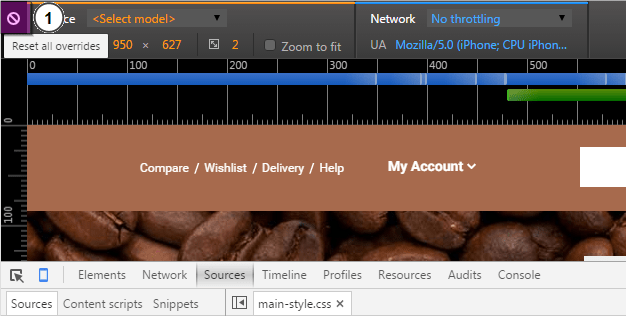
Вы можете даже изменить Операционную систему (Operation System) мобильного устройства.
Откройте панель Инструментов разработчика, нажав на значок ‘Больше переопределений’ (More overrides) в правом верхнем углу окна браузера. Затем, выберите ‘Сеть’ (Network) в окне, которое откроется:
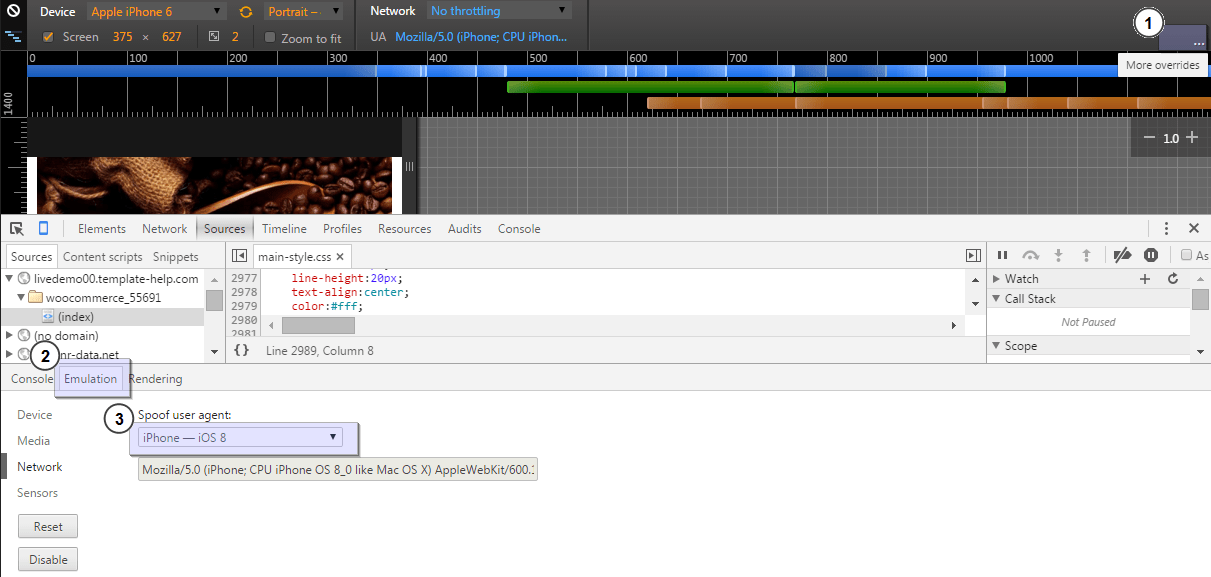
Для того чтобы включить инструмент работы с медиа-запросами, нажмите на значок ‘Медиа-запросы’ (Media queries) в верхнем левом углу окна. Инструменты разработчика (DevTools) найдут медиа-запросы в вашем файле стилей и отобразят их как цветные полосы в верхней части окна:

Мы надеемся что этот туториал был Вам полезен. Вы можете также ознакомиться с детальным видео-туториалом ниже.








